Работа с системой MATLAB начинается с того, что вы запускаете систему с иконки рабочего стола системы Windows. В результате на дисплее открывается рабочий стол системы (рис. 1.1).
Он содержит элементы графического интерфейса пользователя, которые предназначены для работы с файлами, переменными и приложениями, связанными с MATLAB.
На рис. 1.1 вы видите три открытых окна: командное окно Command Window, в котором расположена командная строка, окно (панель) запуска приложений Launch Pad с кнопками развертки/свертки и окно предыстории вызовов Command History.
Кроме того, имеются клавиши для переключения окна запуска Launch Pad на окно рабочей области Workspace и окна предыстории Command History на окно текущего каталога Current Directory. Здесь же показан вертикальный разделитель окон, перемещение которого управляет размещением окон в поле экрана. Отметим также информационное окно текущего каталога на инструментальной панели рабочего стола, а также кнопки вызова подсказки, закрытия и отделения командного окна от рабочего стола. Последняя кнопка позволяет перейти в режим работы предшествующих версий системы MATLAB.
|
|
|
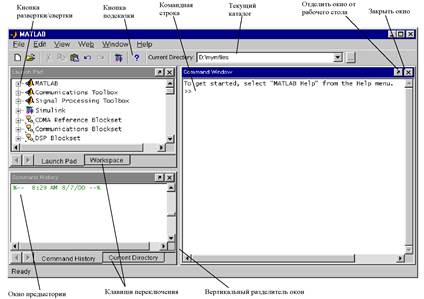 Рис. 1.1
Рис. 1.1
Описанный рабочий стол появляется по умолчанию при запуске системы MATLAB 6. Вы можете изменить состав и размещение рабочих окон, открывая новые, закрывая имеющиеся, а также изменяя их размеры с помощью вертикальных и горизонтальных разделителей. Кроме того, можно отделять окна от рабочего стола и помещать их на рабочий стол, используя меню View инструментальной панели.
Для настройки таких параметров рабочего стола, как тип и размер шрифта, цвета символов командной строки, следует воспользоваться опцией Preferences меню File (рис. 1.2).
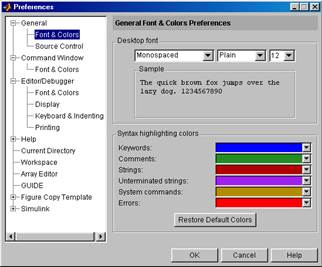 Рис. 1.2
Рис. 1.2
 2015-08-21
2015-08-21 347
347








